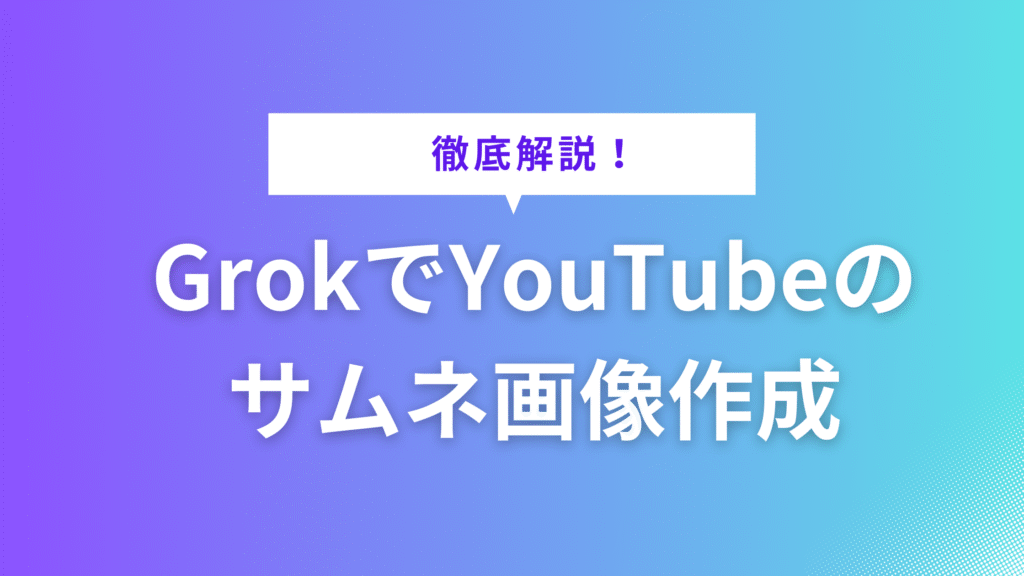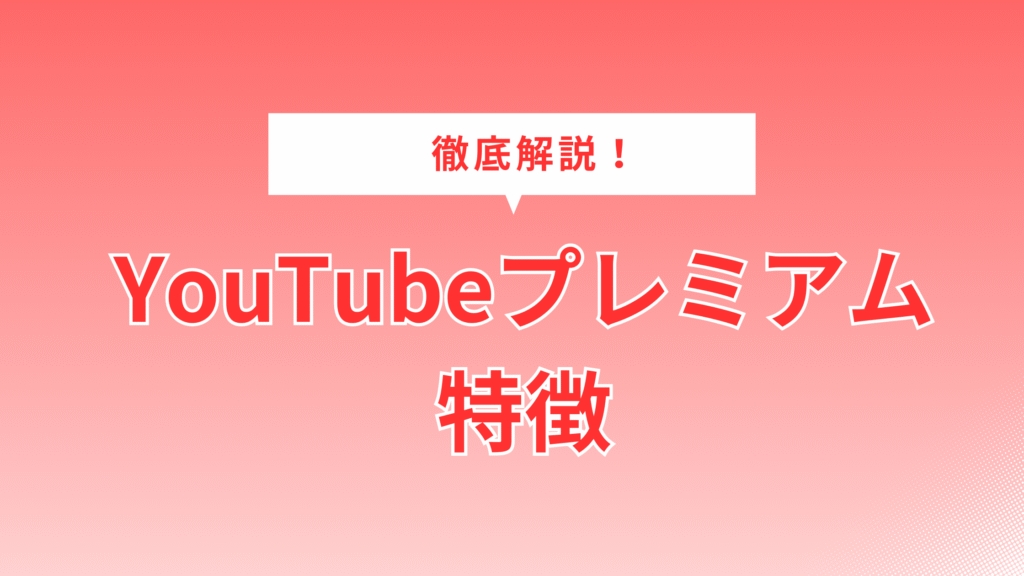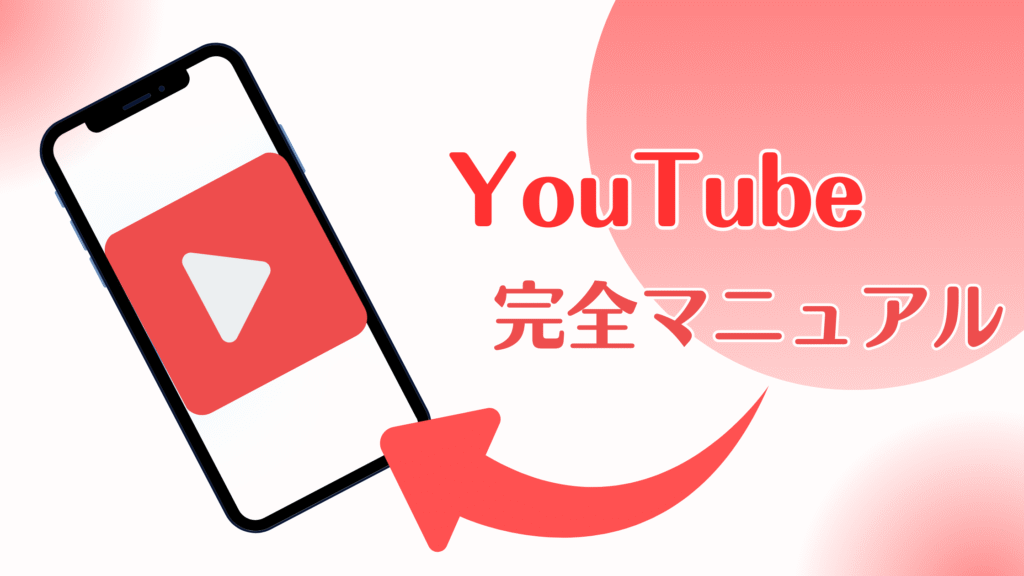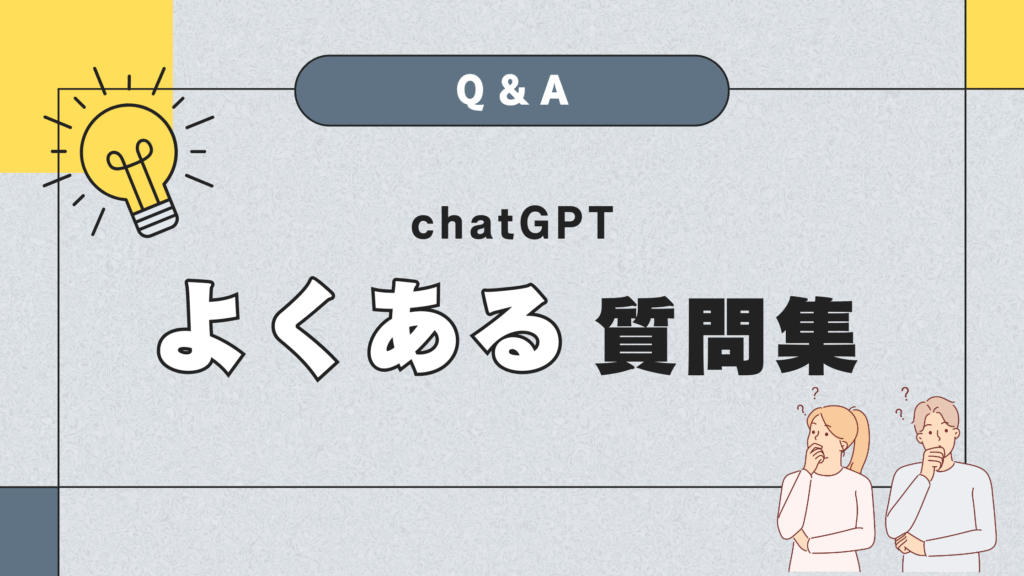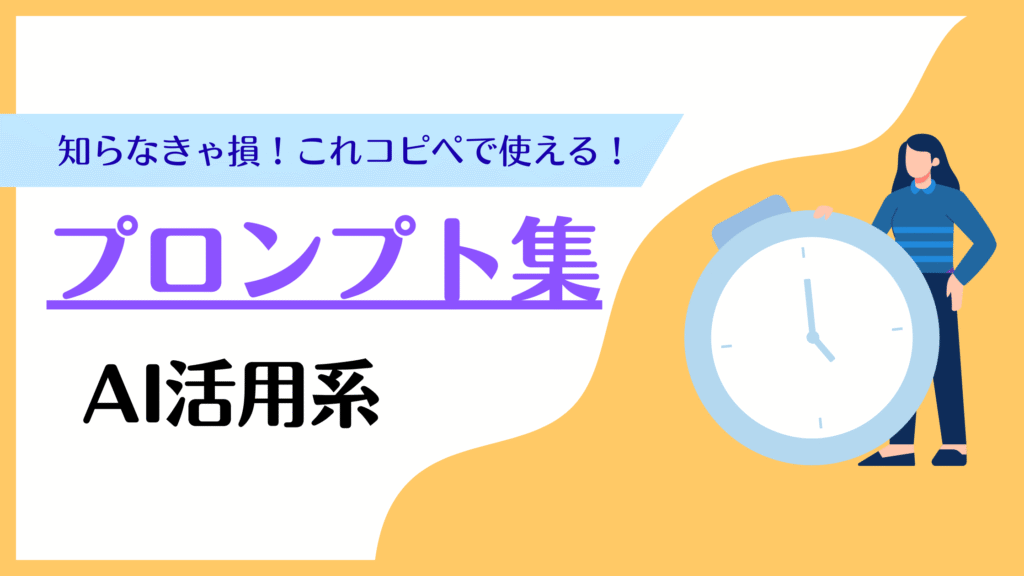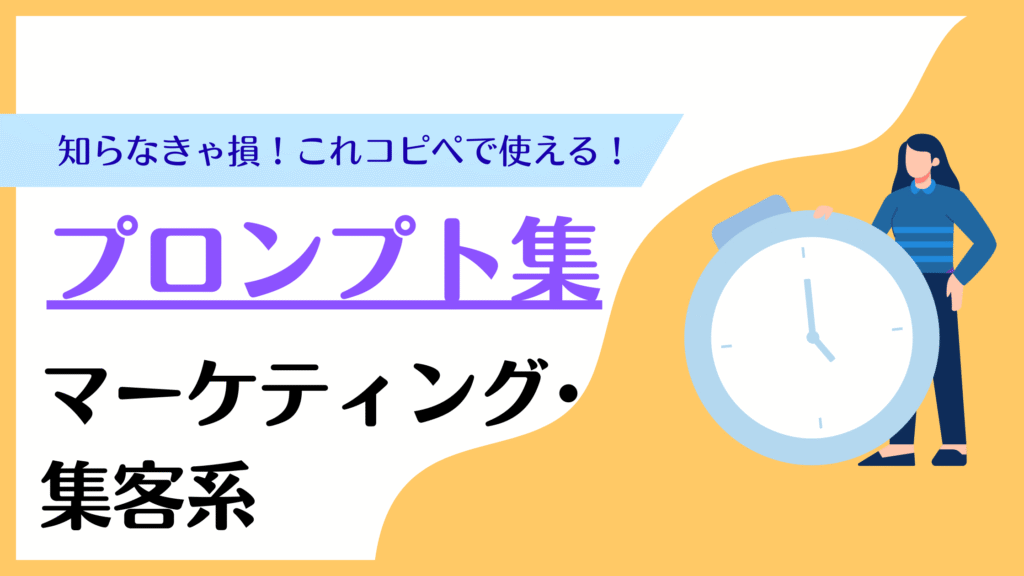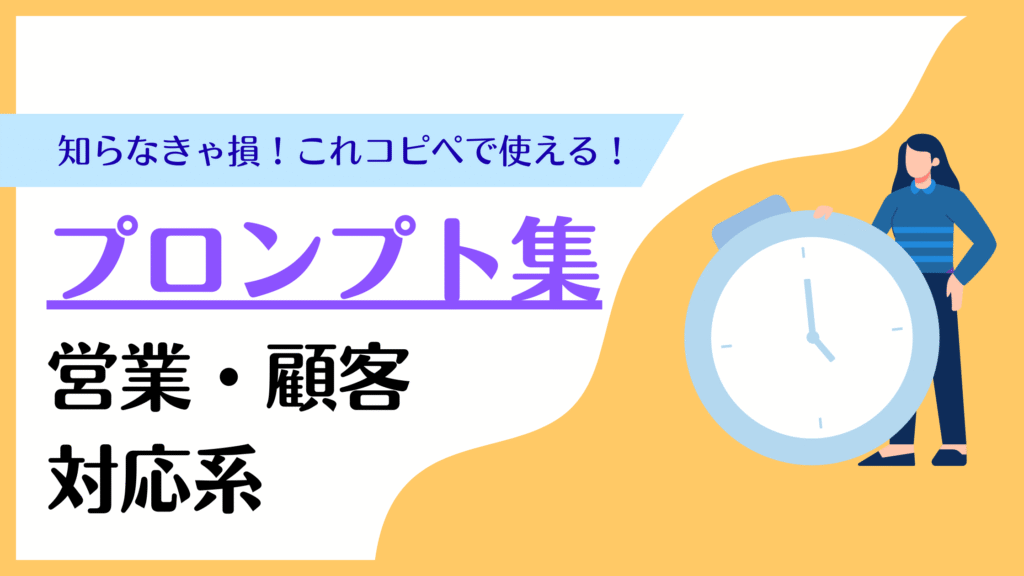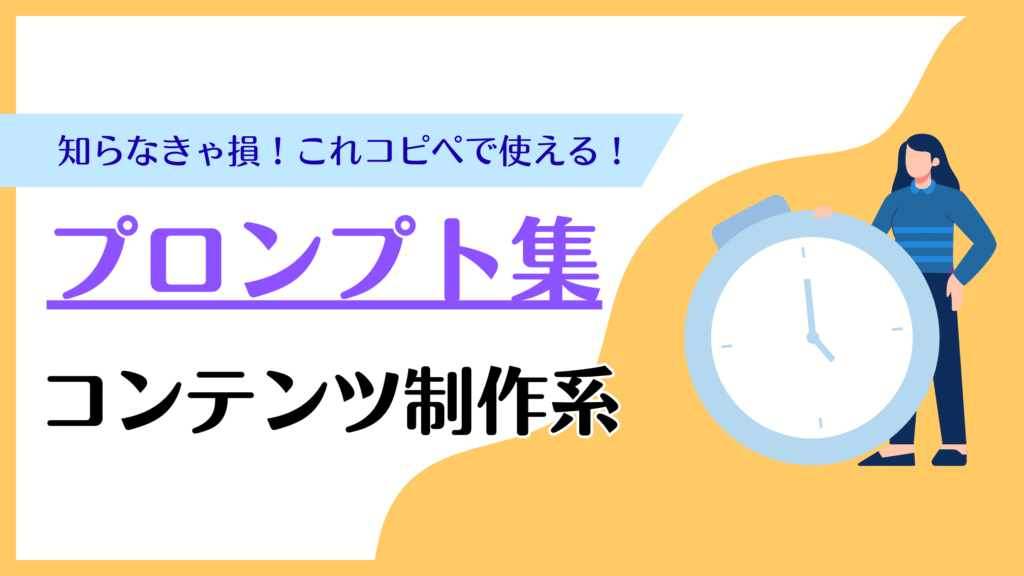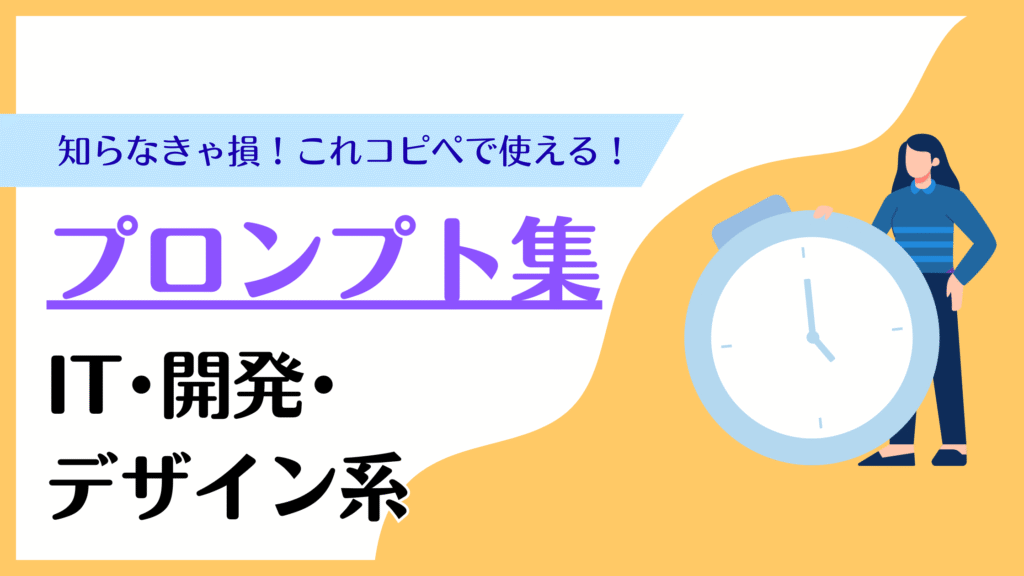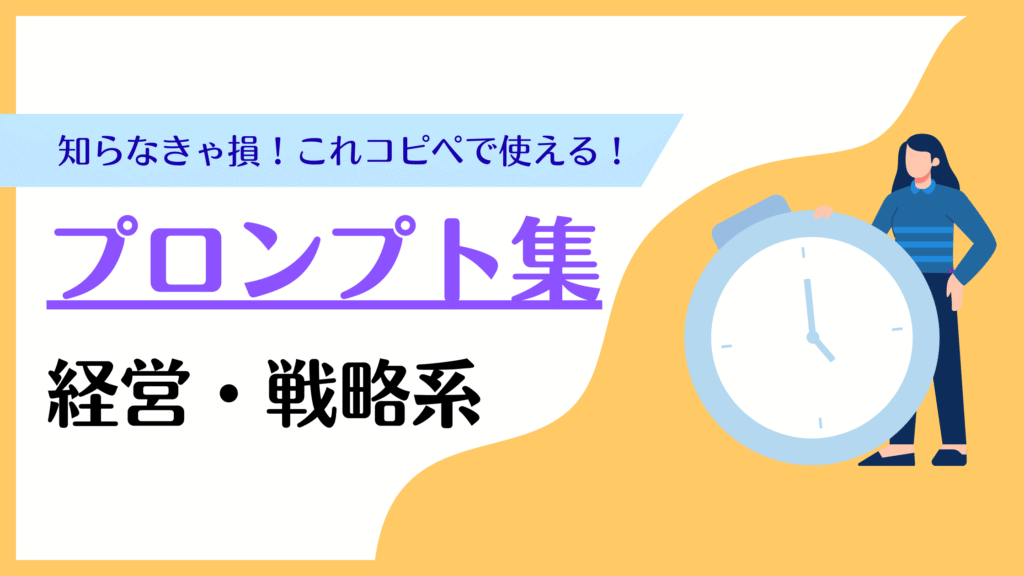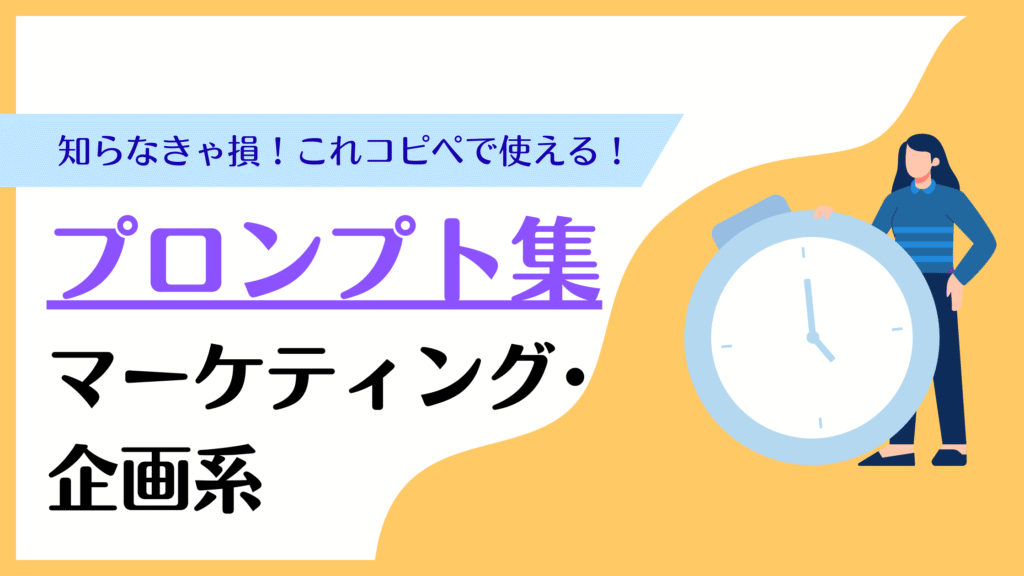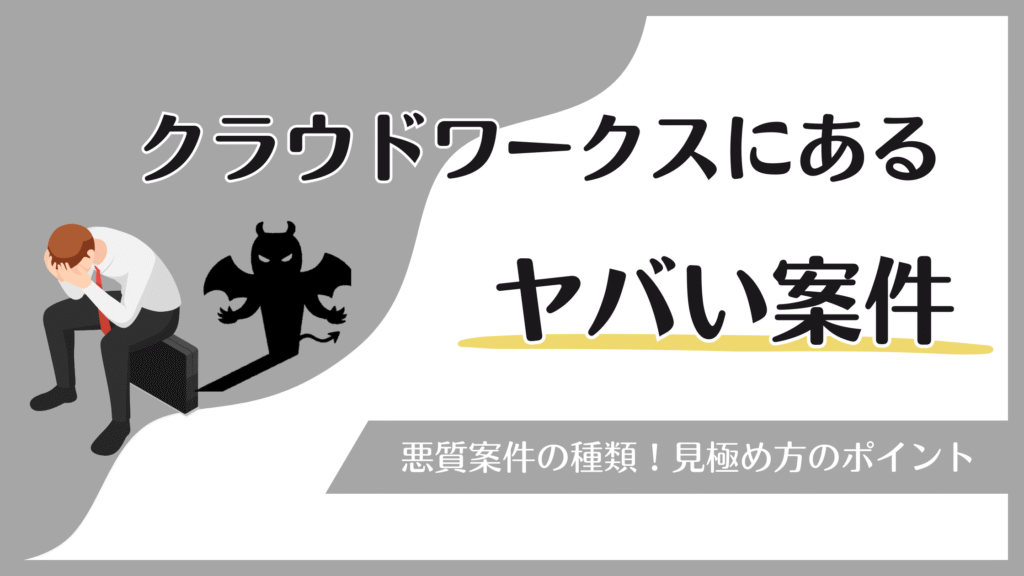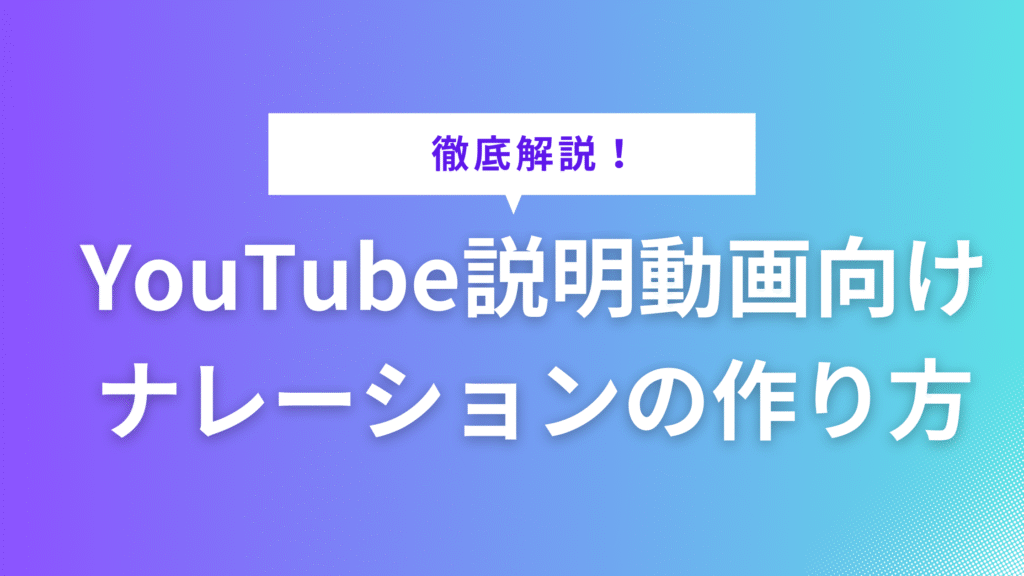
全体の流れ
-
ChatGPTでナレーション台本を作る
-
SUNO AIでBGMを作る
-
CapCutで音声合成+BGM+字幕を編集する
-
動画として書き出す
Step 1. ChatGPTでナレーション台本を作る
プロンプト(コピペ用)
今回の例題(ターゲット:中小企業の人事担当者)
Step 2. SUNO AIでBGMを作る
今回の例題
Step 3. CapCutで音声合成+BGM+字幕を編集する
-
CapCutを開き「新規プロジェクト」を作成
(画角はYouTube横動画=16:9)。 -
「テキスト」→「テキスト読み上げ(TTS)」を選び、
Step1の台本を貼り付ける。 -
声の種類を選ぶ(落ち着いた男性/女性など)。
-
読みにくい単語は台本を修正
(例:「WorkTimeX」→「ワークタイムエックス」)。 -
Step2のBGMを読み込み、ナレーションの下に配置。
-
音量を調整
-
ナレーション:基準のまま
-
BGM:ナレーションより小さく(半分程度)
-
-
BGMに冒頭フェードイン(0.5〜1秒)、
終わりフェードアウト(1〜2秒)を設定。 -
必要に応じて字幕やテロップを追加(固有名詞や強調語のみ)。
Step 4. 動画として書き出す
-
プレビューで確認
-
声が聞き取りやすいか
-
BGMが邪魔していないか
-
予定時間(30秒/60秒など)に収まっているか
-
-
問題なければ「書き出し」→ MP4形式で保存
-
解像度1920×1080(HD)、フレームレート30fps、音声48kHzを推奨